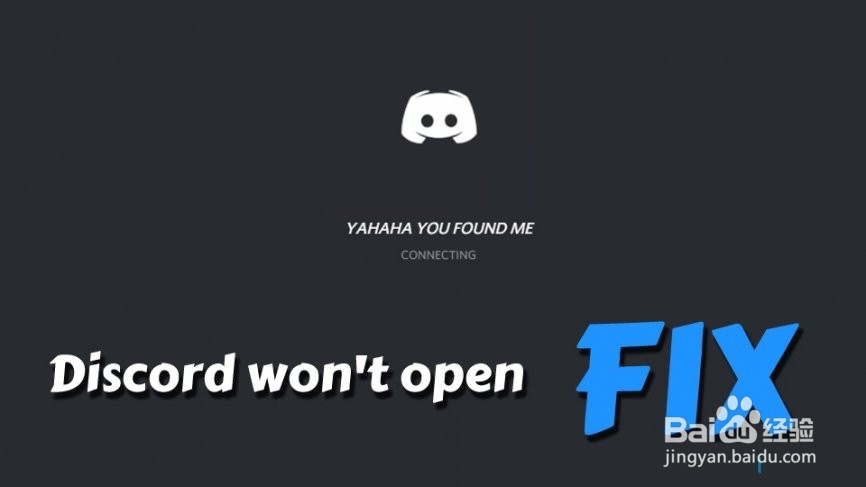如何修复Discord无法打开
1、Discord被认为是最具创新性和功能最强大的互联网语音协议[1]应用程序之一,可免费下载和使用。首次创建于2015年,其用户数量在2018年5月上升至1.3亿,[2]这真是令人印象深刻。该平台主要是游戏社区的首选,因为它允许玩家之间的文本,视频,音频通信。它也适用于Windows,Android,macOS,iOS和Linux,以及Web浏览器版本。
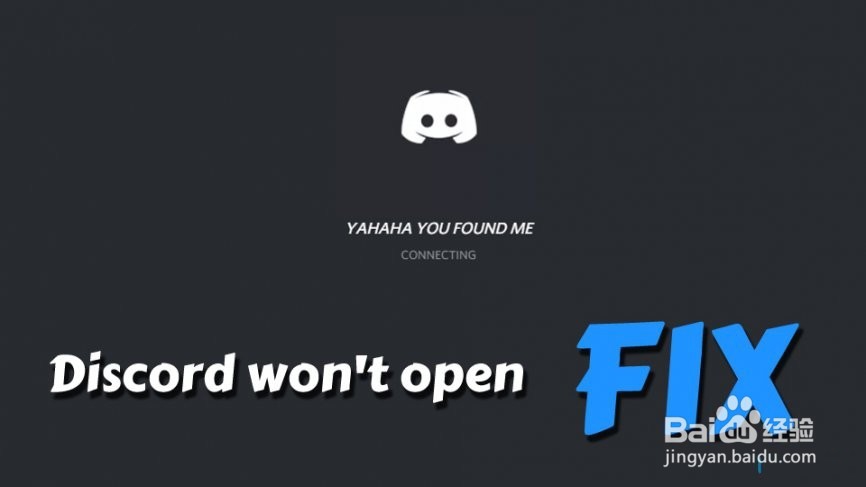
2、Discord的一些惊人功能包括:
一个简单易用的UI; [3]
兼容不同平台;
一个简单的设置;
几乎所有功能都可以免费使用(文本,电话,视频)。
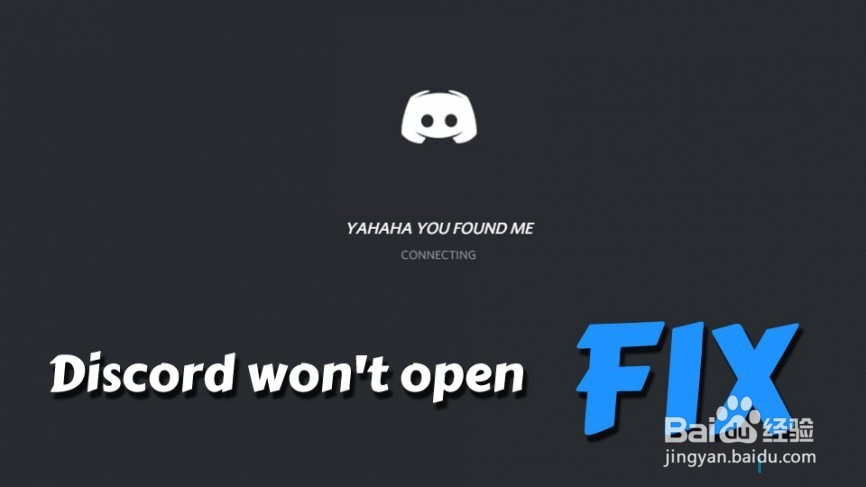
3、尽管Discord是一款出色的通信应用程序,可以连接世界各地的用户,但它并不能完全避免问题,尽管它的开发人员正在努力解决各种问题。用户面临的最常见错误是Discord无法打开,并且在Windows或其他操作系统中无法启动。
如果您即将与朋友开始游戏会话,那真是太不幸了,Discord将无法打开。但是,您不应该恐慌,因为我们可以帮助您修复如果您按照以下说明操作Discord将不会打开错误。
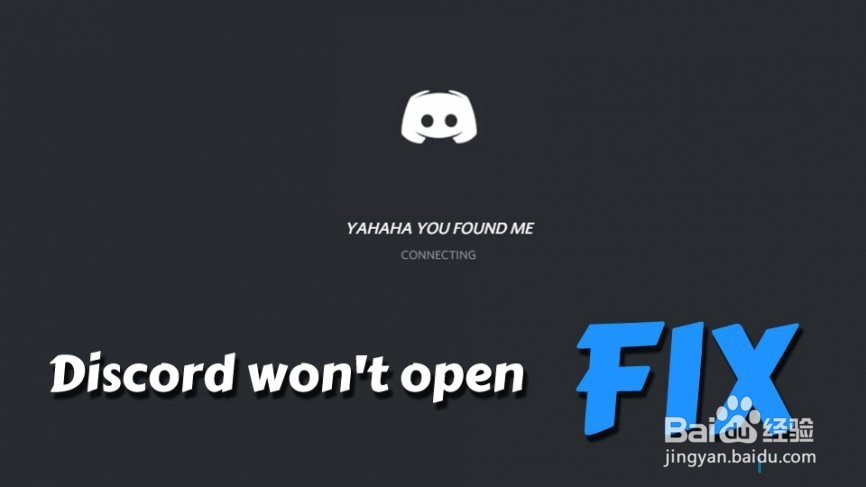
4、但是,在您发现Discord无法打开适用于您的修复程序之前,您应首先确保您的PC没有恶意软件。恶意应用程序能够关闭并阻止合法程序正常启动。因此,您应该在Reimage的帮助下扫描您的计算机 。一旦您确定没有涉及病毒,请继续阅读本文的底部 - 它应该可以帮助您修复Discord将无法解决问题。

1、最简单的Discord将无法打开解决方案,因为杀死了Discord的任务。可以通过打开任务管理器或在命令提示符中使用命令行来完成。以下列方式打开任务管理器:
按Ctrl + Shift + Esc打开任务管理器
在应用下,找到Discord进程
单击它并选择结束任务

2、您还可以通过命令提示符停止Discord进程:
在搜索框中键入cmd,然后按Enter键
打开命令提示符后,键入以下行 taskkill / F / IM discord.exe ,然后按Enter键
打开Discord应用程序
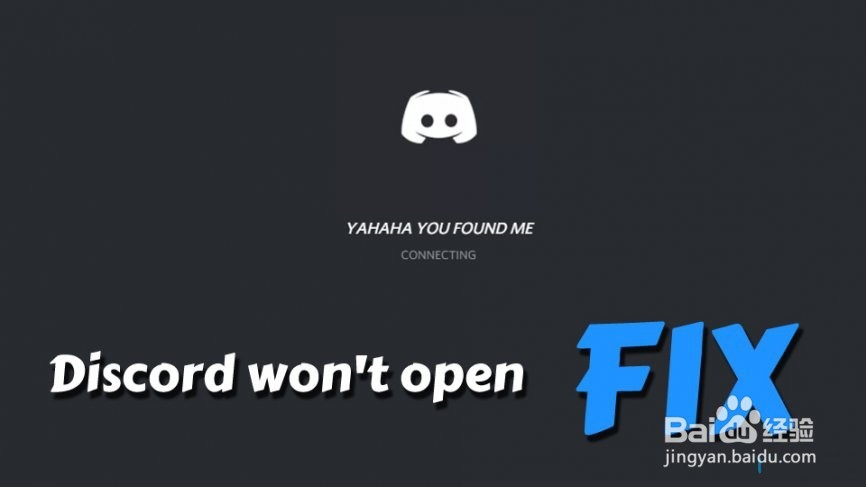
1、许多用户报告说切换到Discord的网络版本帮助他们修复了Discord应用程序本身:
转到官方网站,然后单击右上角的登录
输入您的电子邮件和密码,然后单击登录
尝试打开Discord应用

1、如果您的系统崩溃并且某些文件已损坏,则应使用系统文件检查器来修复这些文件。跟着这些步骤:
在搜索框中输入cmd
右键单击搜索结果,然后选择以管理员身份运行
一旦命令提示符窗口打开,在以下类型: SFC / SCANNOW ,然后按 Enter键
等到扫描完成。Windows将自动修复所有错误
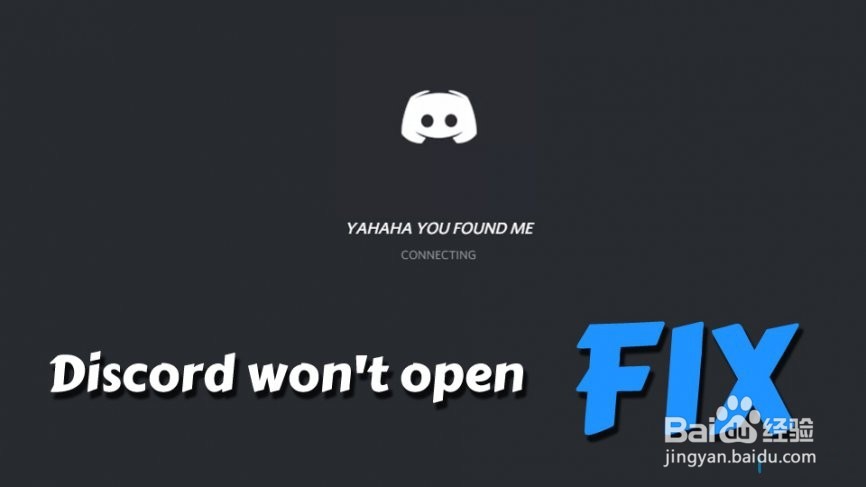
1、有时清除AppData帮助用户修复Discord不会打开错误:
按Windows键+ R.
输入 %appdata% 并单击“ 确定”或按Enter键
找到Discord文件夹并将其删除
尝试再次启动应用程序
现在,对%localappdata%执行相同 操作。
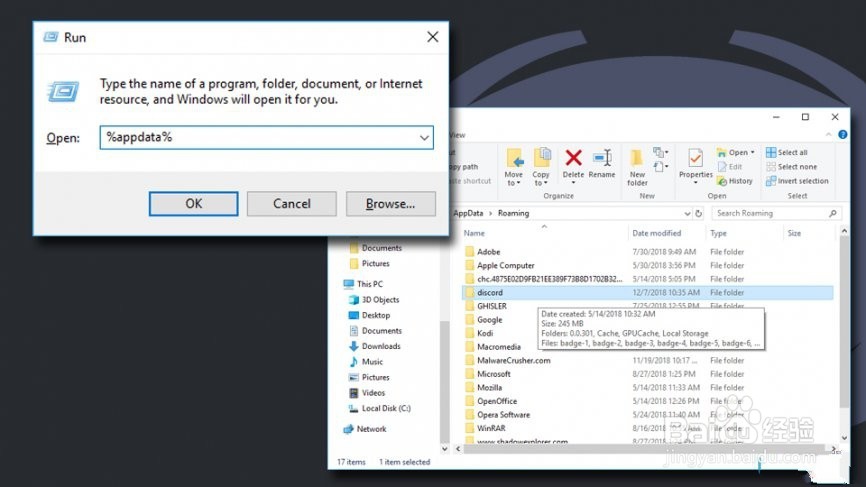
1、代理是一项有用的功能,可帮助用户匿名浏览并超越互联网上的某些限制。但是,如果代理服务器没有响应,您将无法连接到Discord或Internet。因此,请按照下列步骤操作
在搜索框中键入Control Panel,然后按Enter键
转到网络和Internet> Internet选项
接下来,在“ 连接”选项卡下,按LAN设置
检查自动检测设置,确保 使用代理服务器为LAN(这些设置不会应用于拨号或VPN连接)是选中
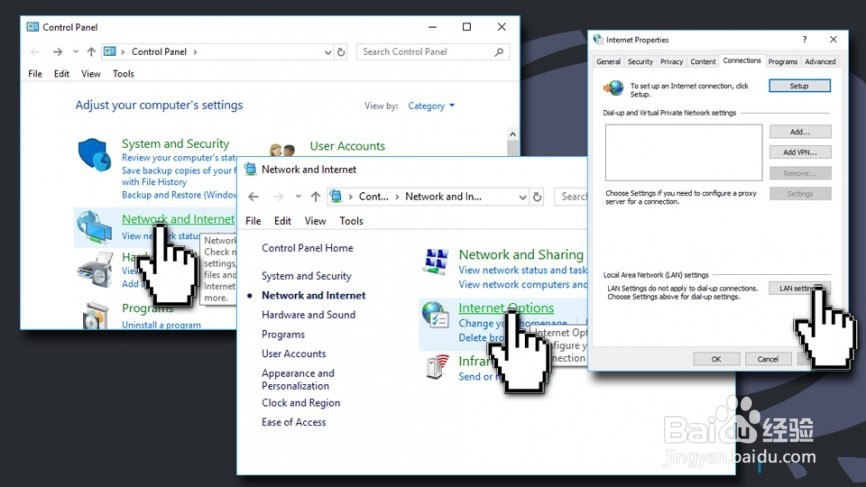
1、如果上述方法没有帮助,您应该尝试以下方法来修复Discord将无法打开:
检查Discord是否是最新的
检查Windows是否是最新的
重新安装Discord